Jak odzyskać dostęp do dysku twardego, naprawić błąd uniemożliwiający otwarcie dysku twardego

W tym artykule pokażemy Ci, jak odzyskać dostęp do dysku twardego w przypadku awarii. Sprawdźmy!
Szybkie przełączanie użytkowników jest korzystne, gdy masz więcej niż jedno konto użytkownika na swoim komputerze i pozwala użytkownikom zalogować się do komputera, podczas gdy drugi użytkownik jest nadal zalogowany. Na przykład masz jeden komputer w domu i twoje rodzeństwo lub rodzice również z niego korzystają, z własnymi kontami osobistymi. Dzięki tej funkcji możesz nauczyć się przełączać ze swojego konta na inne konta użytkowników. Niektóre programy mogą nie obsługiwać tej funkcji, a przełączenie na nowe lub poprzednie konto nie zawsze kończy się pomyślnie. Opcja szybkiego przełączania użytkowników umożliwia wielu użytkownikom dostęp do systemu bez usuwania danych roboczych innego użytkownika lub konieczności ponownego uruchamiania. Jest to domyślna funkcja systemu Windows 10, którą można włączyć lub wyłączyć zgodnie z wymaganiami użytkownika. Oto kilka sposobów włączania lub wyłączania szybkiego przełączania użytkowników w systemie Windows 10.
Krótko mówiąc, gdy używasz komputera z własnym kontem użytkownika, inny użytkownik może zalogować się na swoje konto bez konieczności wylogowywania się z własnego konta użytkownika. Chociaż jest to korzystna cecha, ma również swoje wady. Jeśli konto użytkownika, które nie jest wylogowane, pozostawiło uruchomione aplikacje wymagające dużych zasobów, będzie miało problem z wydajnością u innego użytkownika, który używa komputera ze swoim kontem użytkownika.

Zawartość
Upewnij się, że utworzyłeś punkt przywracania na wypadek, gdyby coś poszło nie tak.
Uwaga: ta metoda nie będzie działać dla użytkowników systemu Windows 10 Home, ponieważ ta metoda jest określona tylko dla wersji Windows 10 Pro, Education i Enterprise.
1. Naciśnij klawisz Windows + R, a następnie wpisz gpedit.msc i naciśnij Enter, aby otworzyć Edytor zasad grupy.

2. Przejdź do następującej polityki:
Konfiguracja komputera\Szablony administracyjne\System\Logowanie
3. Upewnij się, że wybrałeś Logowanie, a następnie w prawym okienku kliknij dwukrotnie zasadę „ Ukryj punkty wejścia dla szybkiego przełączania użytkowników ”.
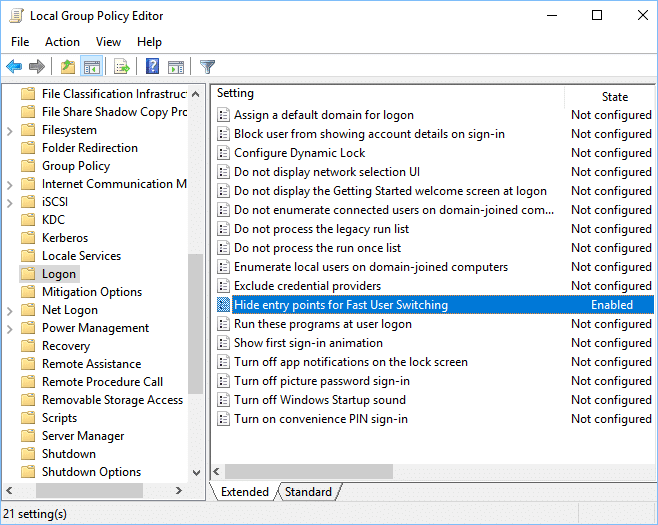
4. Teraz w oknie właściwości wybierz opcję Wyłączone , aby włączyć szybkie przełączanie użytkowników w systemie Windows 10.
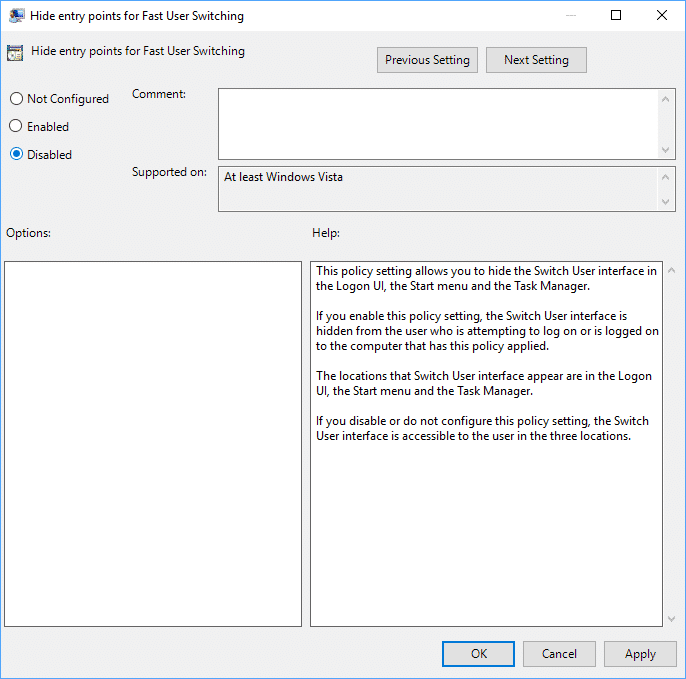
5. Kliknij Zastosuj, a następnie OK.
6. Po zakończeniu zamknij wszystko i uruchom ponownie komputer, aby zapisać zmiany.
Przeczytaj także: Napraw lokalną usługę bufora wydruku nie działa
Uwaga: Upewnij się, że wykonałeś kopię zapasową Rejestru przed wprowadzeniem jakichkolwiek zmian, ponieważ Rejestr to potężne narzędzie.
1. Naciśnij klawisz Windows + R, a następnie wpisz regedit i naciśnij Enter, aby otworzyć Edytor rejestru.

2. Przejdź do następującego klucza rejestru:
HKEY_LOCAL_MACHINE OPROGRAMOWANIE Microsoft Windows Aktualna wersja Zasady System
3. Wyszukaj HideFastUserSwitching. Jeśli nie możesz go znaleźć, kliknij prawym przyciskiem myszy System, a następnie wybierz Nowy> Wartość DWORD (32-bitowa).

4. Nazwij ten nowo utworzony DWORD jako HideFastUserSwitching i naciśnij Enter.
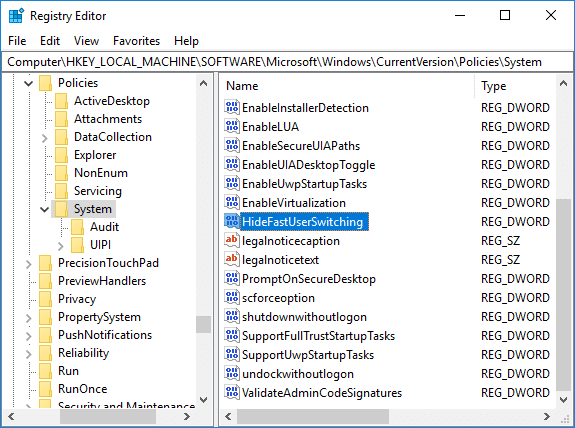
5. Kliknij dwukrotnie HideFastUserSwitching DWORD i zmień jego wartość zgodnie z 0, aby włączyć szybkie przełączanie użytkowników w systemie Windows 10.
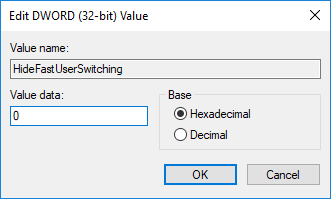
6. Po zakończeniu kliknij OK i zamknij Edytor rejestru.
7. Aby zapisać zmiany, musisz ponownie uruchomić komputer.
Jak sprawdzić, czy szybkie przełączanie użytkowników jest włączone w systemie Windows 10?
Wykonaj czynności wymienione poniżej, aby sprawdzić, czy funkcja szybkiego przełączania użytkowników jest włączona, czy wyłączona:
1. Naciśnij jednocześnie klawisze Alt + F4 , aby otworzyć Zamknij system Windows.
2. Jeśli możesz znaleźć opcję Przełącz użytkownika w menu rozwijanym, oznacza to, że funkcja szybkiego przełączania użytkowników jest włączona. W przeciwnym razie jest wyłączony.
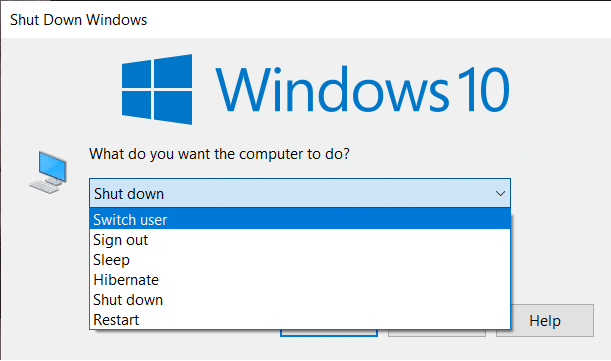
Przeczytaj także: Napraw problem z miganiem kursora w systemie Windows 10
Kiedy używamy trybu szybkiego przełączania użytkowników dla jednego lub więcej profili, twój system może zużywać wszystkie zasoby, a twój komputer może zacząć się opóźniać. Najprawdopodobniej zmniejszy to wydajność systemu. Dlatego może być konieczne wyłączenie tej funkcji, gdy nie jest używana.
1. Otwórz Edytor zasad grupy, a następnie przejdź do następującej ścieżki:
Konfiguracja komputera\Szablony administracyjne\System\Logowanie
2. Kliknij dwukrotnie okno Ukryj punkt wejścia dla szybkiego przełączania użytkowników .
3. Jeśli chcesz wyłączyć funkcję szybkiego przełączania użytkowników, zaznacz pole Włączone i kliknij OK.
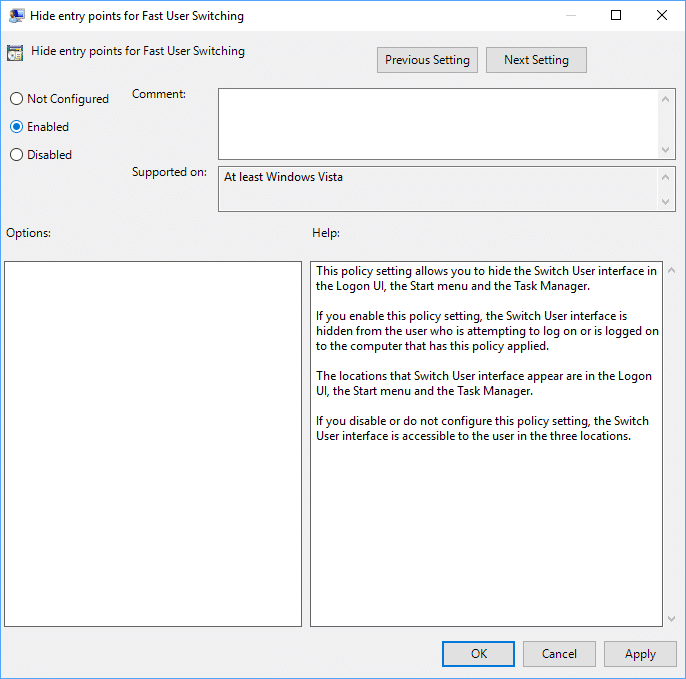
1. Otwórz okno dialogowe Uruchom (naciśnij klawisze Windows + R) i wpisz regedit.
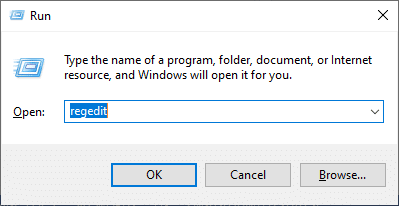
2. Przejdź do następującego klucza rejestru:
HKEY_LOCAL_MACHINE OPROGRAMOWANIE Microsoft Windows Aktualna wersja Zasady System
3. Kliknij dwukrotnie HideFastUserSwitching.
Uwaga: Jeśli nie możesz znaleźć powyższego klucza, utwórz nowy przy użyciu metody 2 Włącz szybkie przełączanie użytkowników w systemie Windows 10.
4. Kliknij dwukrotnie HideFastUserSwitching i ustaw wartość na 1, aby wyłączyć funkcję szybkiego przełączania użytkowników, jak pokazano na rysunku.
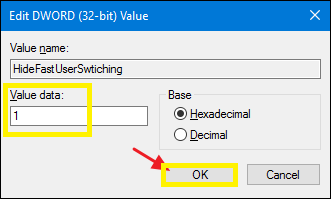
Funkcja szybkiego przełączania użytkowników to fantastyczna funkcja na komputerze z systemem Windows. Umożliwia użytkownikom uruchamianie systemu z własnym loginem przez kilka dni bez wpływu na działające aplikacje lub pliki na innych kontach użytkowników. Jedyną wadą tej funkcji jest zmniejszona szybkość i wydajność systemu. W związku z tym powinien być włączony lub wyłączony zgodnie z wymaganiami.
Zalecana:
Mamy nadzieję, że ten przewodnik był pomocny i udało Ci się nauczyć „jak włączyć lub wyłączyć tryb szybkiego przełączania użytkowników w systemie Windows 10” . Jeśli masz jakieś pytania / komentarze dotyczące tego artykułu, możesz je umieścić w sekcji komentarzy.
W tym artykule pokażemy Ci, jak odzyskać dostęp do dysku twardego w przypadku awarii. Sprawdźmy!
Na pierwszy rzut oka AirPodsy wyglądają jak każde inne prawdziwie bezprzewodowe słuchawki douszne. Ale wszystko się zmieniło, gdy odkryto kilka mało znanych funkcji.
Firma Apple wprowadziła system iOS 26 — dużą aktualizację z zupełnie nową obudową ze szkła matowego, inteligentniejszym interfejsem i udoskonaleniami znanych aplikacji.
Studenci potrzebują konkretnego typu laptopa do nauki. Powinien być nie tylko wystarczająco wydajny, aby dobrze sprawdzać się na wybranym kierunku, ale także kompaktowy i lekki, aby można go było nosić przy sobie przez cały dzień.
Dodanie drukarki do systemu Windows 10 jest proste, choć proces ten w przypadku urządzeń przewodowych będzie się różnić od procesu w przypadku urządzeń bezprzewodowych.
Jak wiadomo, pamięć RAM to bardzo ważny element sprzętowy komputera, który przetwarza dane i jest czynnikiem decydującym o szybkości laptopa lub komputera stacjonarnego. W poniższym artykule WebTech360 przedstawi Ci kilka sposobów sprawdzania błędów pamięci RAM za pomocą oprogramowania w systemie Windows.
Telewizory Smart TV naprawdę podbiły świat. Dzięki tak wielu świetnym funkcjom i możliwościom połączenia z Internetem technologia zmieniła sposób, w jaki oglądamy telewizję.
Lodówki to powszechnie stosowane urządzenia gospodarstwa domowego. Lodówki zazwyczaj mają dwie komory: komora chłodna jest pojemna i posiada światło, które włącza się automatycznie po każdym otwarciu lodówki, natomiast komora zamrażarki jest wąska i nie posiada światła.
Na działanie sieci Wi-Fi wpływa wiele czynników poza routerami, przepustowością i zakłóceniami. Istnieje jednak kilka sprytnych sposobów na usprawnienie działania sieci.
Jeśli chcesz powrócić do stabilnej wersji iOS 16 na swoim telefonie, poniżej znajdziesz podstawowy przewodnik, jak odinstalować iOS 17 i obniżyć wersję iOS 17 do 16.
Jogurt jest wspaniałym produktem spożywczym. Czy warto jeść jogurt codziennie? Jak zmieni się Twoje ciało, gdy będziesz jeść jogurt codziennie? Przekonajmy się razem!
W tym artykule omówiono najbardziej odżywcze rodzaje ryżu i dowiesz się, jak zmaksymalizować korzyści zdrowotne, jakie daje wybrany przez Ciebie rodzaj ryżu.
Ustalenie harmonogramu snu i rutyny związanej z kładzeniem się spać, zmiana budzika i dostosowanie diety to niektóre z działań, które mogą pomóc Ci lepiej spać i budzić się rano o odpowiedniej porze.
Proszę o wynajem! Landlord Sim to mobilna gra symulacyjna dostępna na systemy iOS i Android. Wcielisz się w rolę właściciela kompleksu apartamentowego i wynajmiesz mieszkania, a Twoim celem jest odnowienie wnętrz apartamentów i przygotowanie ich na przyjęcie najemców.
Zdobądź kod do gry Bathroom Tower Defense Roblox i wymień go na atrakcyjne nagrody. Pomogą ci ulepszyć lub odblokować wieże zadające większe obrażenia.













